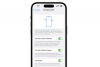El sistema telefónico de Avaya admite varias funciones diferentes que permiten a los empleados comunicarse de manera eficaz y eficiente con los demás. Algunas de las funciones más comunes son "botones de marcación automática", "enviar llamadas a cobertura", "directorio telefónico", "indicadores de ocupado", "llamada captura "," estacionamiento de llamadas "y" desvío de llamadas ". Hay muchos tipos diferentes de teléfonos disponibles para hacer coincidir al usuario con su comunicación requisitos. La programación de diferentes botones de función en el teléfono Avaya requiere una cuenta activa de "Administrador del sistema" en el servidor del teléfono Avaya y la aplicación de software de administración del sistema Avaya.
Paso 1
Inicie sesión en la aplicación Avaya Site Administration. Ingrese su nombre de usuario y contraseña.
Video del día
Paso 2
Haga clic en la flecha desplegable y seleccione el sistema telefónico al que desea conectarse ubicado en la parte superior derecha de su pantalla.
Paso 3
Haga clic en la pestaña "Sistema" y seleccione "General", luego "Iniciar GEDI". Espere a que el sistema se conecte.
Etapa 4
Haga clic en la ventana de comando en la parte superior izquierda de la pantalla y escriba "cambiar estación" en minúsculas, seguido del número de extensión en el que desea cambiar los botones de función. Haga clic en la pestaña "Enviar".
Paso 5
Haga clic en la pestaña "4" en la parte superior de la pantalla para ir a la página 4 del formulario de la estación. Esta es el área donde se programan los botones de función que aparecerán en la primera pantalla del teléfono digital. Los primeros tres botones normalmente están reservados para líneas de llamada de la extensión.
Paso 6
Haga clic en la entrada del botón de función No. 4. Haga clic con el botón derecho del mouse para encontrar las funciones disponibles que puede programar en este tipo específico de teléfono. Utilice la flecha hacia abajo para más selecciones. Seleccione la función que desea programar en ese botón.
Paso 7
Repita el proceso en el resto de las entradas del botón de función. Haga clic en la pestaña "Entrar" ubicada en el área superior central de la pantalla para guardar sus selecciones.
Paso 8
Haga clic en la pestaña "5" y repita el proceso si su tipo de teléfono admite botones de funciones adicionales. Haga clic en la pestaña "Entrar" para guardar los cambios.
Paso 9
Cierre la sesión del sistema.
Cosas que necesitará
Software de administración del sitio de Avaya
Nombre de usuario y contraseña actuales
Computadora
Conexión de red